在 Windows Server 2012 上安装 SharePoint 2013
4.88/5 (7投票s)
概述在 Windows Server 2012 计算机上安装 SharePoint 2013。
引言
您可能已经知道,微软在上个月发布了 SharePoint 2013(也称为 SharePoint 15)的预览版本。在本文中,我想概述在 Windows Server 2012 计算机上安装它的过程。

下载
请注意,有两个版本可供下载
- SharePoint Foundation 2013
- SharePoint Server 2013
选择您需要的版本

请注意,文件是镜像(.img)格式。您需要一个镜像文件提取器来提取和运行安装程序。以下是镜像文件提取器的链接。(http://www.winimage.com/)
不安装客户端操作系统
SharePoint 2013 版本不支持 Windows 7 / Vista 等客户端操作系统。因此,您可能需要以下之一来进行安装
- Windows Server 2012
- Windows Server 2008
- Windows 8 Hyper V 虚拟机
必备组件
以下是 SharePoint Foundation 2013 的先决条件
- Microsoft .NET Framework 4.5
- Windows Management Framework 3.0 (CTP2)
- 应用程序服务器角色、Web 服务器(IIS)角色
- Microsoft SQL Server 2008 R2 SP1 Native Client
- Windows Identity Foundation (KB974405)
- Microsoft Sync Framework Runtime v1.0 SP1 (x64)
- Windows Server AppFabric
- Microsoft Identity Extensions
- Microsoft Information Protection and Control Client
- Microsoft WCF Data Services 5.0
- Cumulative Update Package 1 for Microsoft AppFabric 1.1 for Windows Server (KB2671763)
您可以使用主屏幕上的“安装软件先决条件”选项来安装先决条件。如果无法连接互联网,则可以下载并安装。
Windows Server 2012
在安装过程中,我使用了 Windows Server 2012 R2 试用版。如果您已经安装了服务器操作系统,则可以跳过此步骤,直接继续 SharePoint 2013 安装。
下载 Windows Server 2012 镜像
您可以从以下位置下载镜像文件:http://technet.microsoft.com/en-us/evalcenter/hh670538.aspx。
镜像文件大小为 3.37 GB,您可以提取或刻录镜像文件以继续安装。(ImgBurn 是一个用于将 .img 文件刻录到 DVD 的工具。)
运行可启动 DVD 时,您应该会看到如下所示的setup.exe提示

在后续步骤中使用 GUI 选项

请注意,如果您已经有 Windows Server,则可以跳过此操作系统安装步骤。请确保您的操作系统已正确加入域。
技巧
- 在 Windows 2012 中,使用 Ctrl + Alt + Delete 查看电源选项屏幕,然后可以选择关机、重启等。
- 要访问您的开始菜单(屏幕),请使用 Windows 按钮或将鼠标移到工具栏左下角。
SQL Server 2012
SharePoint 2013 需要 SQL Server 2012。您可以从以下链接下载试用版:http://www.microsoft.com/betaexperience/pd/SQL2012EvalCTA/enus/default.aspx。

下载突出显示的版本并安装。安装之前,您需要创建一个域帐户,以便在 SQL Server 安装过程中指定。
注意:SQL Server 安装大约需要 20 分钟。
SharePoint 2013 安装
安装完操作系统和数据库服务器后,我们可以继续进行实际的 SharePoint 2013 安装。从提取文件的根文件夹运行setup.bat。

安装软件先决条件
单击“安装软件先决条件”链接以自动安装所有必需的先决软件。

完成以上步骤后,您可以继续进行实际安装。
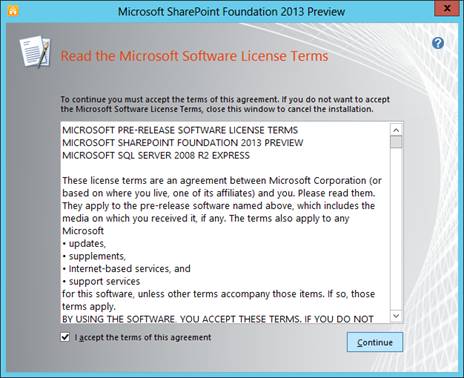
选择安装类型为独立,然后单击“立即安装”按钮,如下图所示。

等待几分钟,直到安装完成。

安装完成后,将启动产品配置向导。

在下一页指定您的数据库名称和凭据

输入您自己的场安全短语

等待配置活动完成。这大约需要 10 分钟。

配置完成后,您将看到以下消息。文本框显示您的相应计算机参数。

中央管理
以下是 SharePoint 2013 中的中央管理屏幕截图。您可以从开始菜单打开它。

单击“启动向导”按钮,如上所示,以配置您的场设置。场配置完成后,您应该能看到以下屏幕。

默认网站
现在您可以尝试打开已安装的默认网站。它应该可以通过计算机名称本身访问,如下所示
- https://
- http://machinename
以下是默认网站的空白网站模板。

损坏的默认网站
如果您收到超时错误或连接关闭消息,则默认网站集可能已损坏。您可以执行以下操作来修复它
- 从中央管理中删除端口 80 网站
- 创建一个新的端口 80 网站集
- 向新的网站集中添加一个新的网站集
- 尝试使用以上 URL 访问网站
确保您的 system32\drivers\etc\hosts 文件中有有效条目。
虚拟机链接
以下是一些虚拟机链接。
参考文献
摘要
在本文中,我们了解了在 Windows Server 2012 上安装 SharePoint 2013。总结一下我们所做的活动
- Windows Server 2012
- SQL Server 2012
- SharePoint 2013
- Internet Information Services 8.0
如果您遇到任何问题,请告诉我,以便我能为您提供指导。在接下来的文章中,我将介绍 SharePoint 2013 的新功能。

